¿Cómo se envia un archivo Word a Teams desde mi dispositivo movil? Paso a paso
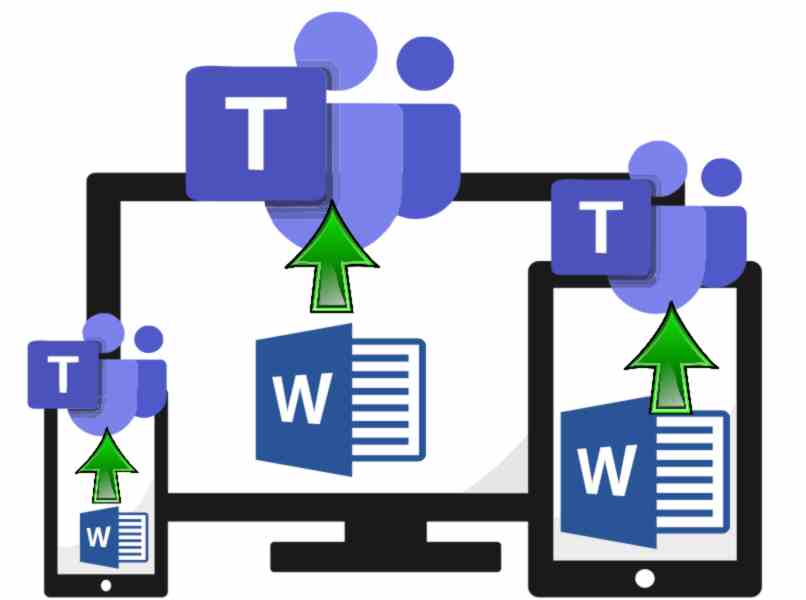
Lo primero que debes saber es que Microsoft Teams, se trata de Grupos de Office 365, los cuales le permite a sus usuarios la colaboración entre miembros de un mismo equipo, esta colaboración es con el fin de compartir información, así como también ayuda a mantener en el grupo de trabajo una buena comunicación..
Pero si lo que deseas es Chatear y compartir archivos en Teams de forma directa desde tu equipo. Solo necesitas:
- Ubicar el canal de conversación y hacer clic en Adjuntar
- Una vez hayas dado clic debes elegir la una de estas opciones:
-
- Recientes
- Buscar Equipo y Canales
- One Drive
- Cargar desde mi Dispositivo
- Cuando ya tengas seleccionada la opción que deseas usar, debes seleccionar el archivo ha enviar, y hacer clic en el apartado Compartir Vinculo.
- Si necesitas cargar el archivo directamente desde tu PC, debes seleccionar el documento, luego haz clic sobre la palabra Abrir y para terminar con el proceso selecciona "Enviar".
Si deseas puedes ver todos los archivos que ya han sido enviados o publicados, para ello solo debes dar clic en el apartado que dice Archivos.

¿De qué manera se comparten los archivos en Teams?
Una de las ventajas de Microsoft Teams es que te permite compartir archivos dentro de un mismo grupo de trabajo, esto se puede lograr gracias a la configuración establecida entre Share Point y One Drive.
Existen varias maneras de compartir estos archivos o documentos, ya que puedes hacerlo desde:
En un chat grupal
Para compartir el archivo directamente de un chat grupal solo necesitas, seleccionar el archivo que deseas enviar, la opción se encuentra debajo del recuadro donde va el mensaje correspondiente, al seleccionarlo de forma automática se cargara una copia del documento que se va a enviar.
Es importante que tengas en cuenta que al momento de compartir un documento, tendrás acceso a todos los archivos que se encuentran en la cuenta de One Drive de la empresa, incluyendo a todo lo almacenado en la nube que haya sido agregada a Teams.
Recuerda que a través de tu dispositivo móvil también puedes compartir archivos y carpetas en Google Drive, sin necesidad de moverse lugar.
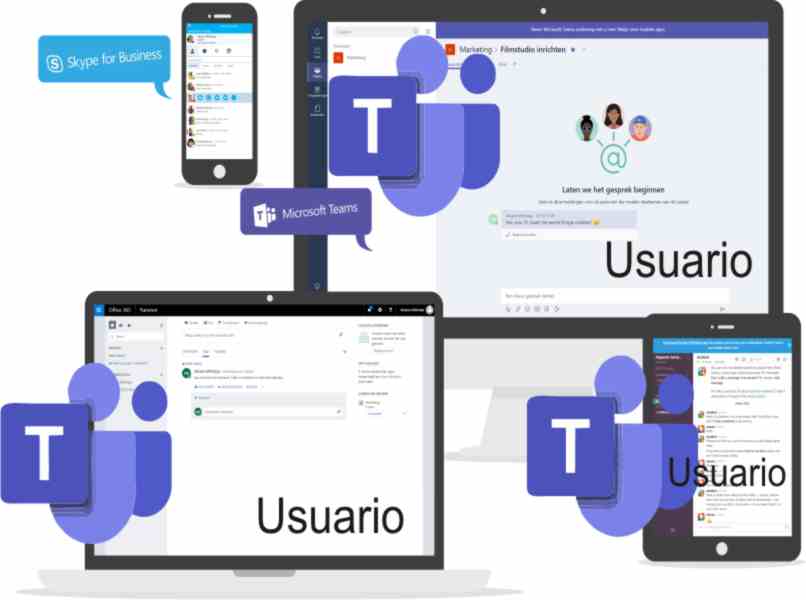
Con su equipo en un canal
Si lo prefieres también puedes seleccionar el archivo directamente desde un chat, para ello debes cargar el documento desde la carpeta de Archivos. Es muy sencillo, solo debes cargar el documento que deseas enviar, o si prefieres puedes seleccionarlo desde la carpeta de Archivos, cargas el documento y luego pulsas sobre Enviar y listo.
¿Cómo se invita a una persona a un archivo desde mi celular?
Lo primero que debes saber es que la persona a la que deseas invitar también tenga una cuenta Office365, si aun no la tiene debe crear una para que pueda tener acceso a la invitación.
Si ya todo está en orden y deseas agregar un invitado debes:
- Selecciona Teams y ve a Grupos en la lista de Equipos.
- Luego debes pulsar sobre Mas Opciones y allí debes seleccionar Agregar Miembros.
- Una vez acá debes escribir la dirección de correo electrónico de la persona a la cual deseas invitar. Un dato interesante es que toda persona que tenga una cuenta de correo electrónico empresarial o de consumidor, como Outlook, Gmail o cualquier otra, también puede unirse como invitado a tu equipo de trabajo.
- Una vez tengas la invitación de la persona lista, debes seleccionar modificar la información del invitado.
- Después agregar un nombre que identifique a la persona para que siempre sepas de quien se trata.
- Por último debes seleccionar la opción de Agregar
- De manera automática la persona recibirá una invitación a través de su correo electrónico,
- Junto con la invitación, llega un pequeño formulario para orientar a la persona a como unirse a Teams.
- Una vez la persona haya aceptado, debes establecer todos los permisos de usuario y listo.
Esta herramienta es muy útil a la hora de realizar trabajos a distancia o por video conferencias, puedes acceder a la web y descargar la aplicación desde el mejor navegador de Internet, según sea tu preferencia.
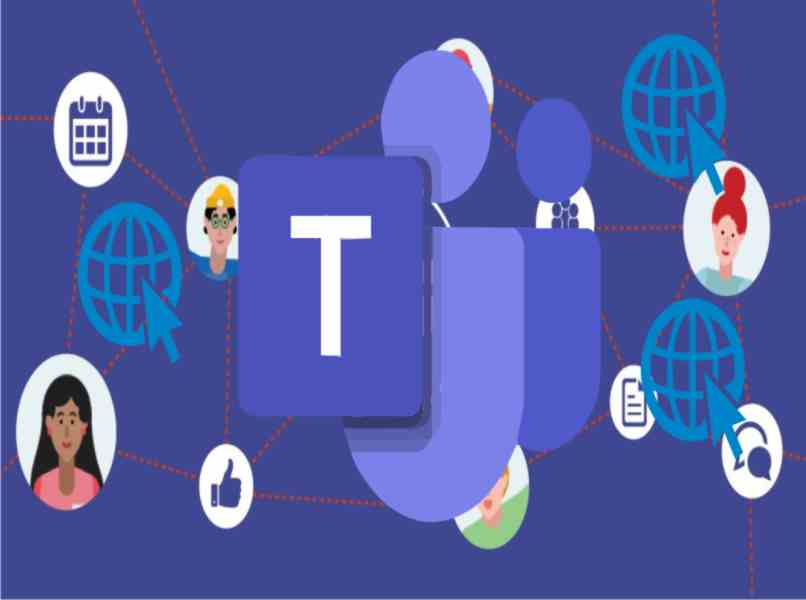
¿Cómo puedo enviar un vínculo o imagen mediante Teams?
Enviar una imagen mediante Teams es muy sencillo, solo debes:
- Ingresar al chat en el cual deseas compartir las imágenes.
- Luego debes seleccionar donde dice Adjuntar Archivos
- Una vez seleccionada la opción anterior, debes pulsar donde dice Upload desde mi Equipo y acá es donde debes seleccionar la imagen que deseas enviar, luego haces clic sobre Abrir.
- Para finalizar puedes escribir un mensaje personalizado y seleccionas Enviar y listo.
Ahora si lo que deseas es enviar un vínculo entonces debes, copiar el vínculo desde el explorador o de donde desees, luego pegarlo directamente en el chat y pulsas Enviar y listo el vínculo se habrá enviado y los participantes del chat podrán abrirlo desde sus equipos.
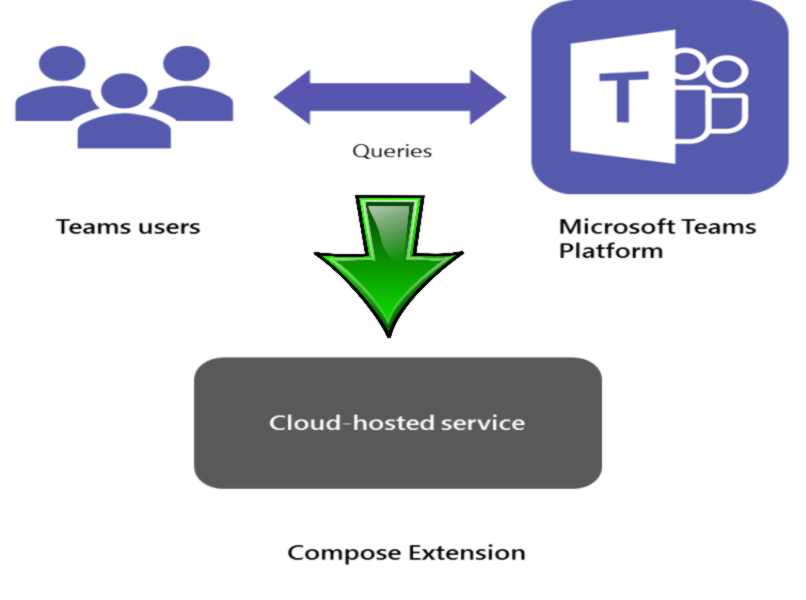
¿Se puede colaborar en archivos en Microsoft Teams desde mi dispositivo móvil?
La respuesta es sí, desde tu dispositivo móvil puedes realizar todo tipo de colaboraciones y no solo eso también puedes crear o distribuir en todo tipo de archivos. Sin mencionar que es una forma segura de resguardar todo tu trabajo, bridándote más comodidad a la hora de trabajar, ya que puedes hacerlo desde cualquier sitio, mientras tengas junto a ti tu dispositivo.
Puedes descargar Teams en tu dispositivo móvil accediendo a la última versión Google Play y así puedes estar activo en tu trabajo ya que siempre llevaras tu herramienta de trabajo a donde tú estés.